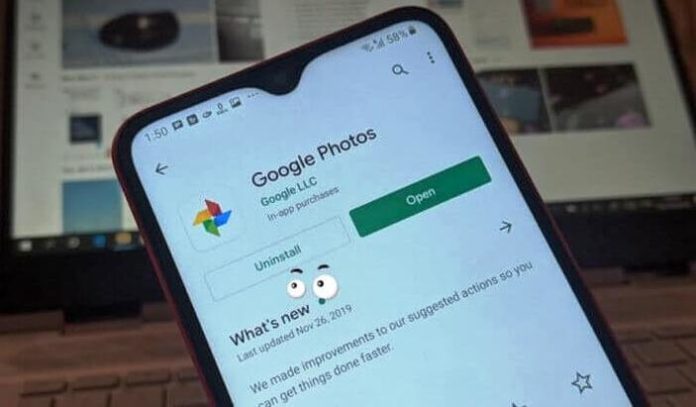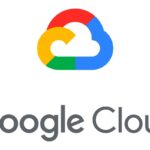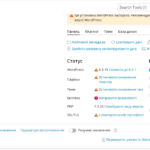У Google дуже багато сервісів і додатків. Всі вони утворюють велику екосистему з широким спектром можливостей, про які більшість користувачів навіть не здогадуються. Наприклад, мало хто знає, що в Google Chrome є функція апаратного прискорення, що підвищує продуктивність браузера, Google Assistant вміє повертати гроші за помилково куплені додатки, а Google Play періодично роздає невеликі суми грошей, які можна використовувати для покупок софта або ігор. Але якщо про ці особливості ви могли дізнатися і самостійно, то ось про архіватори – навряд чи.
Навіщо потрібен Google Архіватор
У Google є сервіс з нехитрою назвою «Google Архіватор», який, однак, не має окремого додатка і доступний виключно в веб-версії. Він, як і випливає з назви, являє собою сховище всіх даних про вашу персону, які є в розпорядженні Google. Це не тільки голосові команди, звернені до Google Assistant, або надиктовані в Google Chrome пошукові запити, а дійсно все – від списку контактів і нагадувань до покупок, бронювань і бажаних способів введення тексту на клавіатурі, не кажучи вже про маршрути в Google Maps та історії транзакцій в Google Pay.
Однак призначення «Google Архіватора» полягає не тільки в зберіганні конфіденційної інформації про користувачів, а й виконанні заявок на завантаження потрібних відомостей. Сервіс дозволяє отримати резервну копію з усіх програм чи служб Google, якими ви користуєтеся, вивантаживши їх на комп’ютер або будь-який інший пристрій, і при необхідності скористатися ними в сторонньому сервісі. Таким чином, наприклад, можна перенести історію відвідувань і закладки з Google Chrome в інший браузер або обрані джерела новин з Google News в інший новинний додаток.
Як скопіювати дані з додатків Google
Перейдіть на сторінку «Google Архіватора» за цим посиланням;
Знайдіть необхідні послуги, з яких ви хочете отримати всі дані, і поставте навпроти них галочки;

Потім виберіть спосіб отримання даних, тип файлу, в якому вони будуть збережені, і періодичність створення копії;

Після цього натисніть «Створити експорт» і чекайте, поки Google не підготує ваші дані;
Перейдіть на пошту, відкрийте посилання з даними і скачайте файл собі на комп’ютер.
Підготовка може зайняти від декількох хвилин до декількох днів в залежності від обсягу запитаних даних. Але враховуйте, що якщо ви хочете, скажімо, фотографії з «Google Фото» чи що-небудь «важке», готуйтеся до того, що доведеться почекати. Після цього ви зможете або переглянути отриманий обсяг відомостей, або завантажити його в сторонній сервіс, який вибрали на заміну рішенням Google.
Чи варто використовувати Google Архіватор
«Google Архіватор» зручний всім. Мало того, що він дозволяє отримати інформацію з будь-якого сервісу або програми Google без винятку, на відміну від Apple, яка сама вирішує, які дані ви можете отримати і звідки, так ще й дає можливість самостійно вибрати формат, в якому ви хочете отримати пакет з інформацією. Можливо, Google не надто відповідально підходить до забезпечення безпеки користувачів, але ось комфорт, який ви отримуєте при взаємодії з її службами, гідний найвищої оцінки.
Джерело: portaltele.com.ua